“मैं अपनी पसंदीदा फिल्मों से पृष्ठभूमि संगीत निकालना चाहता हूं और इसे उच्च गुणवत्ता के साथ अपने मोबाइल पर चलाना चाहता हूं। क्या कोई रास्ता है MP4 वीडियो को OGG ऑडियो फाइलों में बदलें?"
OGG एक ओपन-सोर्स ऑडियो फॉर्मेट है जिसमें आमतौर पर इस्तेमाल किए जाने वाले MP3 फॉर्मेट की तुलना में उच्च गुणवत्ता होती है। इस प्रकार, यदि आप पृष्ठभूमि में चलाने के लिए या थियोरा वीडियो के साथ संयोजन के लिए MP4 वीडियो से ऑडियो फ़ाइलें निकालना चाहते हैं, तो आप बेहतर गुणवत्ता में MP4 को OGG प्रारूप में परिवर्तित कर सकते हैं। यह लेख विंडोज/मैक/ऑनलाइन पर MP4 को OGG में बदलने के तीन आसान तरीके पेश करेगा, और आप सबसे उपयुक्त एक चुन सकते हैं।
भाग 1: पीसी पर MP4 को OGG फॉर्मेट में बदलने का सबसे आसान तरीका
AVAide वीडियो कन्वर्टर एक प्रकार का बहुमुखी सॉफ्टवेयर है जो अनुकूलित सेटिंग्स के साथ MP4 वीडियो को OGG ऑडियो प्रारूप में परिवर्तित करने का समर्थन करता है। आप निर्यात फ़ाइलों की उच्च गुणवत्ता बनाए रखने के लिए ऑडियो चैनल, नमूना दर और बिटरेट को समायोजित करने के लिए इसका उपयोग कर सकते हैं। और आपको वांछित भागों को पहले से क्लिप करने की आवश्यकता नहीं है क्योंकि यह एक साधारण काटने का कार्य भी प्रदान करता है।
- MP4 वीडियो को साधारण क्लिक के साथ OGG ऑडियो फाइलों में बदलें।
- उच्च गुणवत्ता बनाए रखने के लिए कोडेक, चैनल, बिटरेट आदि को समायोजित करने में सहायता करें।
- निर्यात करने के लिए वांछित भागों को चुनने के लिए वीडियो को काटने में सक्षम।
- MP4 के बैच को OGG फॉर्मेट में तेजी से बदलने के लिए 30X तेज गति।
स्टेप 1अपने कंप्यूटर पर AVAide वीडियो कन्वर्टर डाउनलोड करें और लॉन्च करें। दबाएं फाइलें जोड़ो बटन या प्लस जोड़ने के लिए वांछित MP4 वीडियो चुनने के लिए आइकन। या आप केवल उन MP4 फ़ाइलों को ड्रैग और ड्रॉप कर सकते हैं जिन्हें आप सॉफ़्टवेयर में जोड़ने के लिए OGG में कनवर्ट करना चाहते हैं।

चरण दोदबाएं सभी को में बदलें मेनू का चयन करने के लिए ऑडियो सूची। फिर आप वांछित बिटरेट के साथ ओजीजी प्रारूप चुनने के लिए नीचे स्क्रॉल कर सकते हैं। उच्च गुणवत्ता बनाए रखने के लिए, बेहतर होगा कि आप 320kbps बिटरेट चुनें. आप भी क्लिक कर सकते हैं कस्टम प्रोफ़ाइल वीडियो चैनल और नमूना दर समायोजित करने के लिए आइकन। फिर क्लिक करें ठीक है परिवर्तनों को सहेजने के लिए बटन।

चरण 3मुख्य इंटरफ़ेस पर वापस जाएं और क्लिक करें कट गया प्रत्येक वीडियो के नीचे आइकन। फिर आप निर्यात करने के लिए वांछित भाग को चुनने के लिए समयरेखा को आसानी से खींच सकते हैं।

चरण 4भंडारण पथ चुनें और क्लिक करें सभी को रूपांतरित करें MP4 को OGG फ़ाइलों में कनवर्ट करना प्रारंभ करने के लिए बटन।

भाग 2: FFmpeg के साथ MP4 वीडियो को OGG फ़ाइलों में कैसे बदलें
FFmpeg आपके लिए एक ओपन-सोर्स प्रोग्राम है, जिसमें आप सीधे पैरामीटर्स को बदलकर वीडियो को कन्वर्ट और कंप्रेस कर सकते हैं। इस प्रकार, यह केवल उन लोगों के लिए उपयुक्त है जो कोडेक, रिज़ॉल्यूशन, बिटरेट आदि से परिचित हैं।
स्टेप 1विंडोज़/मैक/लिनक्स के लिए प्रोग्राम डाउनलोड करने के लिए एफएफएमपीईजी वेबसाइट पर नेविगेट करें। फिर आपको डाउनलोड की गई फ़ाइलों को खोलने के लिए अनज़िप टूल का उपयोग करना चाहिए।
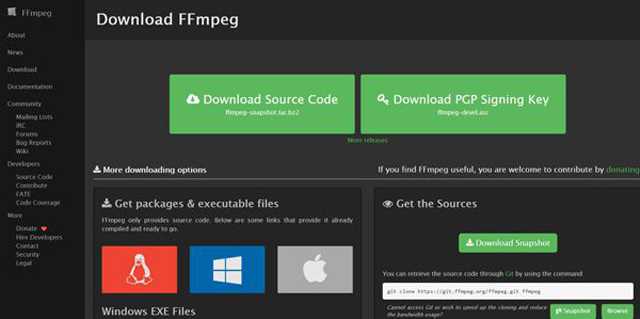
चरण दोआप वांछित MP4 फ़ाइलों को FFmpeg के साथ उसी फ़ाइल में खींच सकते हैं, और फिर अपने कंप्यूटर पर CMD प्रारंभ कर सकते हैं। अब आपको MP4 वीडियो को OGG फ़ाइलों में बदलने के लिए निम्न कमांड दर्ज करनी चाहिए:
ffmpeg -i input.mp4 -b:a 320k -vcodec output.ogg
आपको फ़ाइल का नाम बदलना चाहिए और अपनी आवश्यकता के अनुसार बिटरेट बदलना चाहिए।
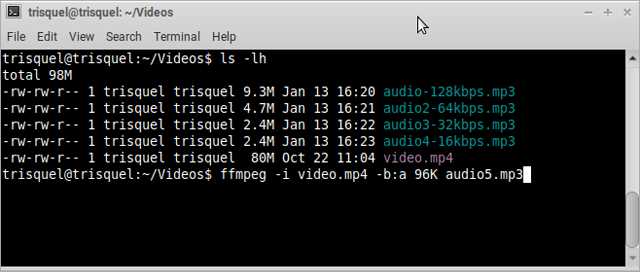
भाग 3: MP4 को OGG फ़ॉर्मेट में ऑनलाइन मुफ़्त में कैसे बदलें
1. ज़मज़ार के माध्यम से MP4 को OGG फॉर्मेट में बदलें
ज़मज़ार एक बहुत शक्तिशाली MP4 से OGG कनवर्टर है जो आपके कंप्यूटर या URL से 1200+ वीडियो प्रारूप आयात करने का समर्थन करता है। लेकिन इसकी आकार सीमा 150MB है, और रूपांतरण करने में आपको काफी लंबा समय लगेगा।
चरण: किसी भी ब्राउज़र पर ज़मज़ार वेबसाइट पर नेविगेट करें। दबाएं फाइलें जोड़ो जोड़ने के लिए वांछित MP4 फ़ाइलें चुनने के लिए बटन। फिर क्लिक करें में बदलो मेनू और चुनने के लिए नीचे स्क्रॉल करें ऑग ऑडियो सूची के नीचे प्रारूप। अंत में, आप क्लिक कर सकते हैं अब बदलो शुरू करने के लिए बटन।
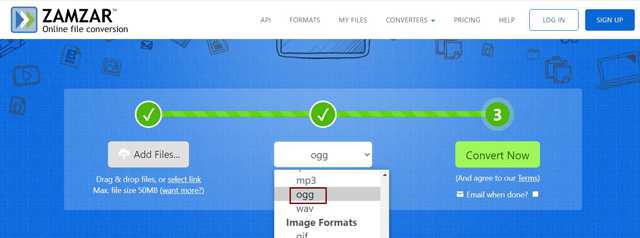
2. MP4 वीडियो को FreeConvert . के साथ OGG फाइलों में बदलें
FreeConvert ऑनलाइन OGG कन्वर्टर्स के लिए सर्वश्रेष्ठ MP4 में से एक है। यह ऑडियो मापदंडों को समायोजित करने और अवधि को स्वतंत्र रूप से क्लिप करने का समर्थन करता है। और आप इसमें 1GB वीडियो फाइल इम्पोर्ट कर सकते हैं।
स्टेप 1किसी भी ब्राउज़र पर FreeConvert खोलें और खोजने के लिए नीचे स्क्रॉल करें ओजीजी कनवर्टर में संगीत परिवर्तक मेन्यू। MP4 से OGG रूपांतर प्रारंभ करने के लिए इसे क्लिक करें।
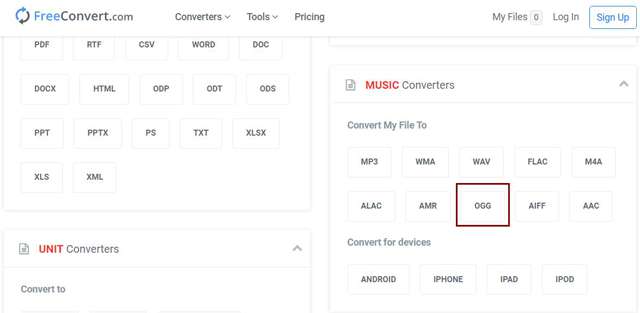
चरण दोदबाएं फ़ाइलों का चयन करें वांछित MP4 फ़ाइलें जोड़ने के लिए बटन। फिर आप पर क्लिक कर सकते हैं समायोजन ऑडियो चैनल और बिटरेट बदलने के लिए आइकन। उसके बाद, क्लिक करें ओजीजी में कनवर्ट करें फ़ाइलों को सहेजने के लिए बटन।
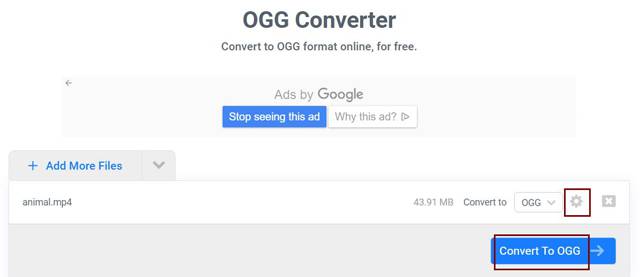
भाग 4: MP4 को OGG फ़ाइलों में बदलने के अक्सर पूछे जाने वाले प्रश्न
1. VLC Media Player के माध्यम से MP4 को OGG फॉर्मेट में कैसे बदलें?
वीएलसी मीडिया प्लेयर के माध्यम से एमपी4 वीडियो चलाने के बाद, आप कन्वर्ट/सेव विकल्प का चयन करने के लिए मीडिया मेनू पर क्लिक कर सकते हैं। फिर आप प्रोफाइल मेनू में वांछित ओजीजी प्रारूप चुन सकते हैं। अंत में, एमपी4 को ओजीजी में कनवर्ट करना शुरू करने के लिए स्टार्ट बटन पर क्लिक करें।
2. क्या मैं विंडोज मीडिया प्लेयर पर ओजीजी ऑडियो फाइल चला सकता हूं?
विंडोज मीडिया प्लेयर ओजीजी फाइलों को चलाने का समर्थन नहीं करता है, लेकिन आप इस प्लेयर के लिए संबंधित डिकोडर डाउनलोड कर सकते हैं। या आप कंप्यूटर पर अन्य पेशेवर संगीत खिलाड़ियों का उपयोग करना चुन सकते हैं।
3. मुझे MP3 के बजाय MP4 को OGG में क्यों बदलना चाहिए?
OGG में MP3 प्रारूप की तुलना में उच्च ऑडियो गुणवत्ता है। और अगर आप थियोरा वीडियो में बैकग्राउंड म्यूजिक जोड़ना चाहते हैं, तो बेहतर होगा कि आप MP4 को OGG फाइल में जोड़ने के लिए कन्वर्ट करें।
इस लेख ने चार आसान तरीके पेश किए हैं जिनकी मदद से आप MP4 वीडियो को OGG ऑडियो फाइलों में बदल सकते हैं ताकि वे बैकग्राउंड में चल सकें। चूंकि FFmpeg प्रोग्राम अपेक्षाकृत कठिन और जटिल है, आप एक कोशिश करने के लिए पेशेवर लेकिन उपयोग में आसान AVAide Video Convert को मुफ्त में डाउनलोड कर सकते हैं। यदि आपके कोई अन्य प्रश्न हैं, तो कृपया नीचे अपनी टिप्पणी दें।
आपका पूरा वीडियो टूलबॉक्स जो दोषरहित गुणवत्ता में रूपांतरण के लिए 350+ प्रारूपों का समर्थन करता है।



 सुरक्षित डाऊनलोड
सुरक्षित डाऊनलोड


